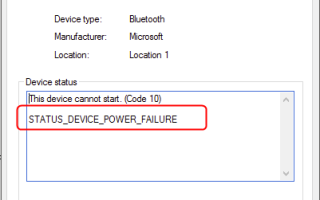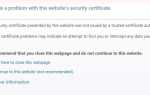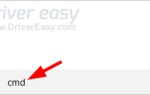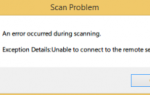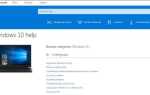Это выглядит знакомо?

Если вы обнаружите, что ваше устройство Bluetooth перестало работать, и оно показывает Status_Device_Power_Failure ошибка вашего драйвера Bluetooth в диспетчере устройств, не беспокойтесь!
У нас есть быстрое решение для вас.
Шаг 1. Удалите драйвер Bluetooth, который у вас есть
- На клавиатуре нажмите Логотип Windows ключ + Икс вместе, чтобы открыть меню быстрого доступа.
- Нажмите Диспетчер устройств.

- В открывшемся окне дважды щелкните блютуз. Затем щелкните правой кнопкой мыши на имеющемся у вас драйвере Bluetooth и выберите Удалить устройство.

Шаг 2. Установите последнюю версию драйвера Bluetooth на Windows 10
Чтобы получить правильный последний драйвер Bluetooth, вы можете загрузить правильный драйвер с веб-сайта производителя. Или вы можете перезагрузить Windows 10, чтобы позволить Windows 10 переустановить драйвер для вас.
Если у вас нет времени, терпения или навыков работы с компьютером для обновления драйвера xxx вручную, вы можете сделать это автоматически с Водитель Легко.
Driver Easy автоматически распознает вашу систему и найдет для нее правильные драйверы. Вам не нужно точно знать, на какой системе работает ваш компьютер, вам не нужно рисковать загрузкой и установкой неправильного драйвера, и вам не нужно беспокоиться об ошибках при установке.
Вы можете обновить драйверы автоматически с помощью СВОБОДНО или Pro версия Водителя Легко. Но в версии Pro это займет всего 2 клика:
- Скачать и установите Driver Easy.
- Запустите Driver Easy и нажмите Сканировать сейчас кнопка. Driver Easy проверит ваш компьютер и обнаружит проблемы с драйверами. Ваш драйвер Bluetooth не является исключением.

- Нажмите Обновить все для автоматической загрузки и установки правильной версии всех драйверов, которые отсутствуют или устарели в вашей системе (для этого требуется Pro версия — вам будет предложено обновить, когда вы нажмете Обновить все).
Заметка: Вы можете сделать это бесплатно, если хотите, но это частично руководство.
Надеюсь, это поможет. Не стесняйтесь комментировать ниже со своим собственным опытом.